Pour raccourcir ou allonger des éléments dans Sony Vegas pour ajouter ou insérer du texte ou des titres pour une vidéo avec Sony Vegas. Tout est possible.
En plus d'être rapide, dynamique et simple, maintient aussi qualité vidéo et audio quelle que soit la quantité de modifications apportées au fichier.
Caractéristiques générales de Sony Vegas Pro
- Conçu par Sony pour éditer principalement des fichiers audio, cependant, il a créé une extension pour permettre l'amélioration et les paramètres vidéo.
- Il est compatible avec divers systèmes d'exploitation, bien qu'il soit exclusif aux ordinateurs. Une version Linux est actuellement en cours de développement.
- Faire une vidéo au ralenti / accéléré dans Sony Vegas Pro est un processus dynamique, puisque le logiciel a plusieurs commandes et les options pour y arriver.
- En même temps, il vous permet d'effectuer le même changement d'effet ou de vitesse sur les fichiers audio accompagnant les vidéos.
- Il est activé pour prendre en charge un large variété de tailles de contenu multimédia.
- Il est capable d'interagir avec le large degré de qualité audio.
- Il vous permet d'éditer des vidéos et des audios selon vos souhaits ou vos besoins, en les réalisant en temps réel.
- Ha le possibilité d'éditer plusieurs vidéos simultanément.
- C'est un outil populaire et fortement recommandé par la communauté éditoriale.

Comment changer la vitesse du contenu multimédia d'une vidéo ?
Ce style de logiciel fonctionne comme un outil optimal pour édition ou la réalisation de vidéos au ralenti/accéléré du fait de sa variabilité de fonctions. En même temps, vous pouvez couronner le tout en plaçant une petite vidéo miniature au-dessus d'une autre avec Sony Vegas Pro comme alternative.
Commencez par importer votre vidéo, qui se chargera dans la barre horizontale affichée dans le programme avec l'audio qui l'accompagne. De là, faites un clic droit sur la barre vidéo puis accédez à son " propriété «.
Pour cette opportunité, Sony Vegas Pro propose la langue anglaise, nous allons donc rechercher le opzione » Désactiver le rééchantillonnage » Pour l'activer.
Cette étape permettra qu'après avoir édité toute la vidéo, elle n'apparaisse pas avoir une double image lors de sa lecture. Les méthodes de modification de la vitesse comprennent :
Commande clavier
La première de ces méthodes est exécutée via une commande exécutée à partir du clavier; Pour cela, il faut cliquer avec le bouton gauche de la souris sur la ligne indiquant la fin de la vidéo, en appuyant simultanément sur » contrôle ou ctrl »Sur le clavier.
Si vous souhaitez accélérer la vitesse de la vidéo, appuyez sur les deux aspects mentionnés ci-dessus pour démarrer dézoomer la barre vidéo à gauche.
Si par contre vous souhaitez ralentir la vitesse de la vidéo, de la même manière que vous appuyez sur les deux boutons, vous devez étendre la barre vidéo vers la droite.
Si, pour une raison quelconque, vous souhaitez également modifier la vitesse et la manière dont le son de la vidéo est entendu, cliquez avec le bouton droit sur la barre audio sous la barre vidéo.
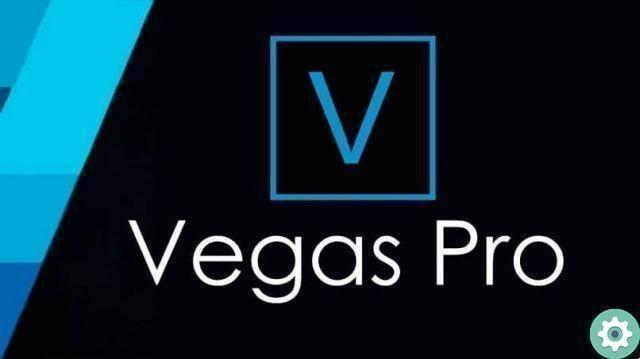
Pour sélectionner la vitesse, cliquez sur la barre à droite de " méthode ”Pour sélectionner le changement.
Sélection manuelle dans la barre d'outils
Pour créer une vidéo au ralenti / accéléré dans Sony Vegas Pro, il existe un large éventail d'options qui vous permettent d'y parvenir.
Comme deuxième méthode, localisez la barre d'outils située dans la partie supérieure gauche de la fenêtre du programme. Ici, cliquez sur » entrer «.
Lorsque les options apparaissent, positionnez le pointeur sur la section portant le nom " J'ai vu déo buste «, qui affichera un petit menu.
Faites un clic gauche sur l'option qui porte le nom » Rapidité de l'événement ". Cela fera apparaître une ligne verte très fine sur la barre vidéo qui vous permettra de modifier la vitesse à laquelle vous souhaitez qu'elle soit lue. Essayer de ne pas surmonter le valeur zéro, augmentez la ligne si vous voulez de la vitesse ou diminuez-la si vous voulez que la vidéo soit plus lente.


























